고정 헤더 영역
상세 컨텐츠
본문
여러 공유기 가운데 한번쯤은 보게 되는 브랜드 종류가 있습니다. 바로 iptime이라고 하는 것인데요. 이것 같은 경우 종류에 따라 다양한 형태로 구분이 되어 있습니다. 그를 바탕으로 본인이 일정 모델을 구입하게 되면 몇가지 것들을 지정하게 됩니다. 그 중에서도 비밀번호를 정하는 것을 많이 하는데요. 이때 이것을 어떻게 설정하는지, 혹은 반대로 이것을 몰랐을때 어떤 식으로 초기화를 하면 되는지 한번 알아보도록 하겠습니다.

먼저 이를 위해서는 컴퓨터 내에 있는 설정으로 들어가는게 있어야 합니다. 이는 기본적으로 192.168.0.1 이라는 것을 인터넷 창에 적으면 알 수 있습니다. 보면 초기에 웹 설정 화면으로 들어오게 될 꺼에요.
이때 본인이 로그인 이름 혹은 암호 등을 따로 지정하지 않았다면, admin 이라는 이름과 암호를 적어서 들어올 수 있지만, 이것을 따로 지정한 경우에는 그것 역시도 바꿔야 합니다.

그를 통해서 들어오게 되면 이런식에 화면으로 바뀝니다. 이때 설정 혹은 무선 마법사 같은 경우 인터넷 관련 초기 사항을 지정하는 내용이라고 보면 되고, 그것 말고 우린 관리도구라고 써진 부분을 봐야 합니다.

보면 다양한 초기 메뉴가 보일텐데, 이 중에서 관리도구 -> 기본 설정 -> 무선 설정 및 보안 부분을 누르면 됩니다. 이때 요즘 나온 공유기의 경우엔 이게 5ghz, 2.4ghz로 구분이 각각 되어 있을 꺼에요.

그를 바탕으로 해서 아래쪽에는 네트워크 ssid라고 해서 이름이 보이며, 아래쪽부터는 채널과 인증이나 암호화 관련 사항이 나오게 될 꺼에요. 그리고 제일 마지막엔 우리가 찾는 암호 내용이 보입니다.

이는 기본적으로 보이지 않게 설정이 되어 있지만, 사용자가 따로 보게 하는 것도 가능한데요. 오른쪽에 보이는 보기 부분을 누르면 이를 알 수 있습니다. 물론 이것 말고도 본인이 따로 이를 바꾸는것도 가능해요.
참고로 이때 암호 설정은 WPA2PSK + AES 라는 것으로 해놓는 것이 좋다고 합니다. 나머지 방식은 보안에 취약할 수 있어서 추천되고 있지 않다고 알려져 있네요.
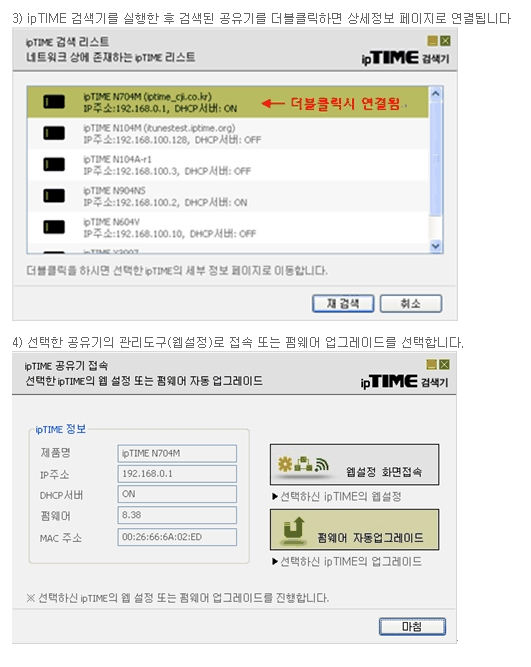
이때 앞에서 말한 192.168.0.1 이라는 주소로 들어가지지 않는다면 검색기(링크)를 통해서 이를 직접 찾을 수도 있습니다. 이를 통해 IP 주소 그리고 DHCP 서버가 켜져 있는지 꺼진지 여부를 알수도 있다고 하네요.

또 그를 바탕으로 따로 접속을 한 상태에서 가벼운 펌웨어 업데이트 과정 역시 할 수 있다고 하니 다양하게 활용을 해보세요. 또한 앞에서 봤던 설정으로 바로 진입할 수도 있네요.





댓글 영역